Galite sumažinti nešiojamojo dokumento formato failo dydį „Mac“ kompiuteryje naudodami integruotą peržiūros programą Sumažinkite failo dydį funkcija. Taip pat galite naudoti trečiųjų šalių įrankius „Mac“, kad sumažintumėte PDF dydį.
Sumažinkite PDF dydį naudodami peržiūrą
Peržiūra, OS X paslaugų programa, suteikia režimą, leidžiantį sumažinti PDF failo dydį.
Dienos vaizdo įrašas
1 žingsnis
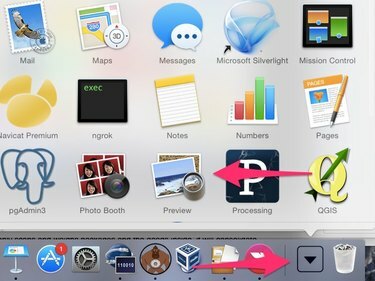
Spustelėkite Programos „Mac“ doko meniu, tada spustelėkite Peržiūra piktogramą.
2 žingsnis

Kai peržiūra įkeliama, spustelėkite Failas meniu ir pasirinkite Atviras.
3 veiksmas

Dialogo lange Atidaryti pasirinkite PDF failą, kurio dydį norite sumažinti.
4 veiksmas

Spustelėkite Failas meniu ir meniu pasirinkite Eksportuoti.
5 veiksmas
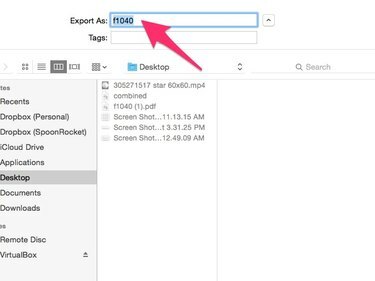
Įveskite naujos, sumažinto dydžio failo versijos pavadinimą.
Patarimas
Pasirinkite failo pavadinimą, kuris skiriasi nuo pradinio failo, jei norite išlaikyti pradinę versiją.
6 veiksmas
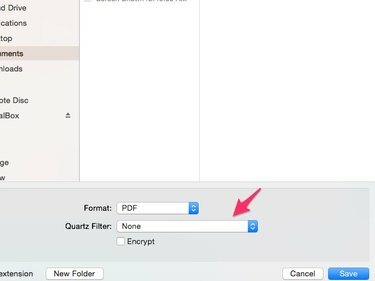
Dialogo lange spustelėkite Kvarcinis filtras meniu ir pasirinkite Sumažinkite failo dydį.
7 veiksmas
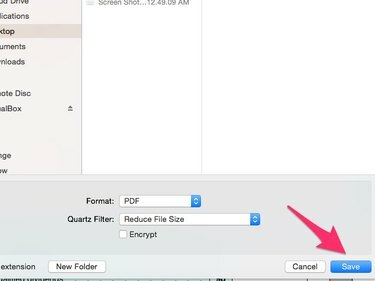
Spustelėkite Sutaupyti mygtuką.
Norėdami sumažinti PDF failo dydį, taip pat galite naudoti kitus „Mac“ įrankius.
PDF suspaudėjas, kurį galima įsigyti iš „Mac App Store“, gali vienu metu sumažinti kelis PDF failus. Tai rodo, kaip skiriasi pradinio ir naujai sumažinto failo dydis.
Įkelkite PDF į svetainę PDFCompress ir atsisiųskite suglaudintą versiją. Jis veikia „Windows“ įrenginiuose ir „Mac“ kompiuteriuose ir priima failus iš debesies paslaugų, todėl galite sutaupyti žingsnio, jei PDF failo nėra jūsų „Mac“ kompiuteryje.
Jei turite „Adobe Acrobat Pro“, naudokite ją PDF optimizavimo priemonė funkcija, skirta reguliuoti PDF failų dydį, keisti nustatymus pagal tai, kaip ketinate naudoti failą.


